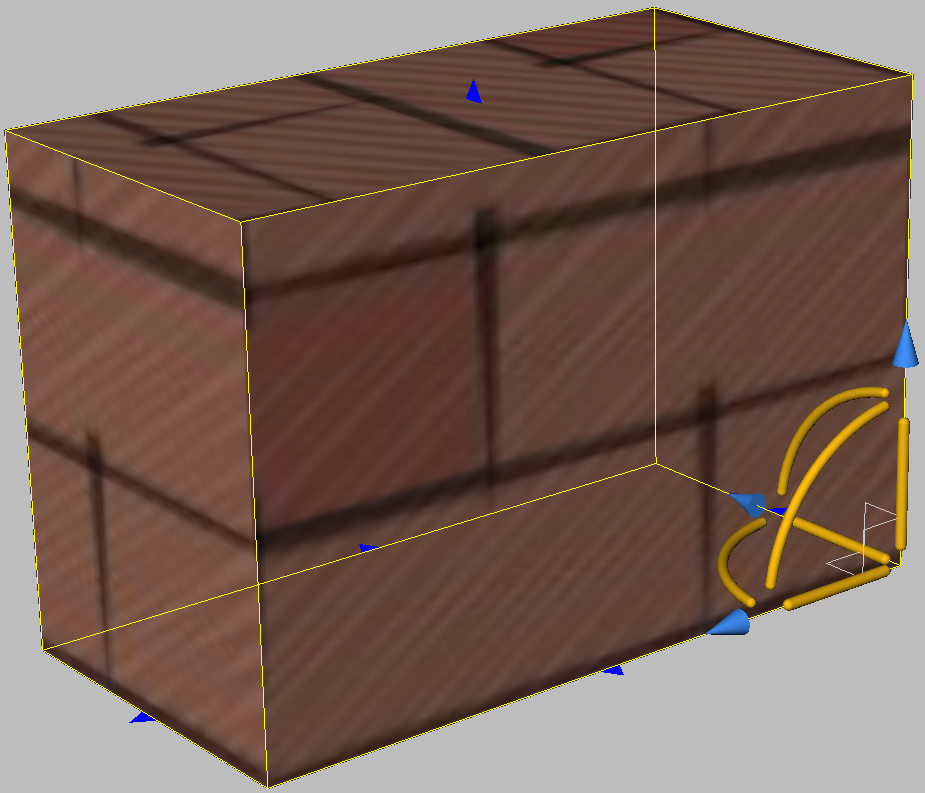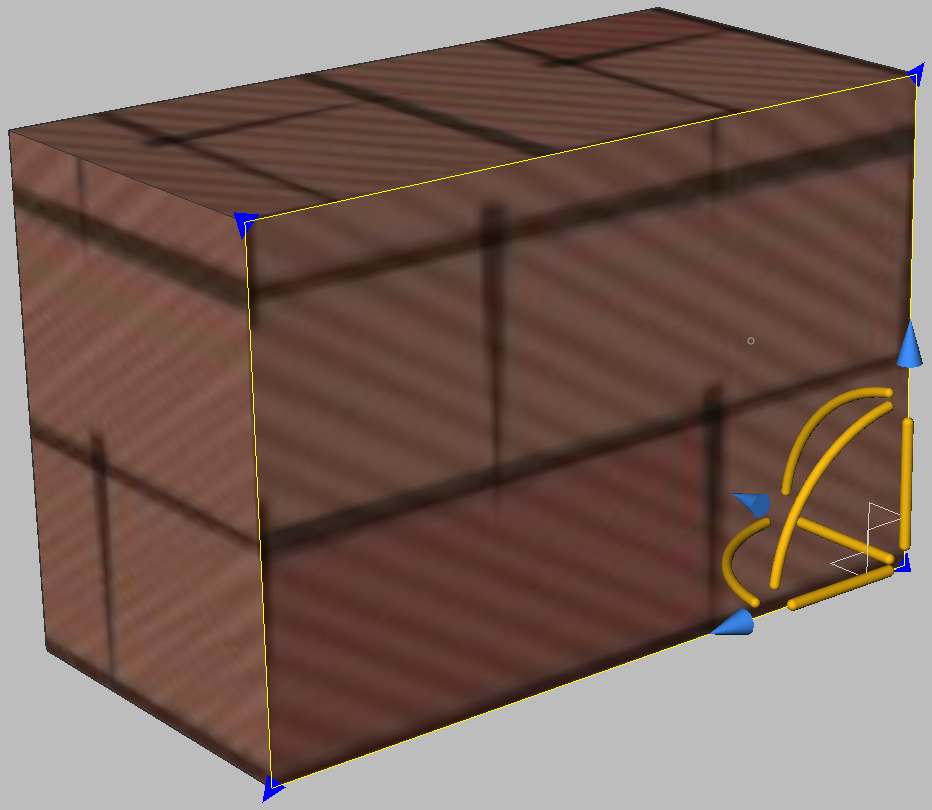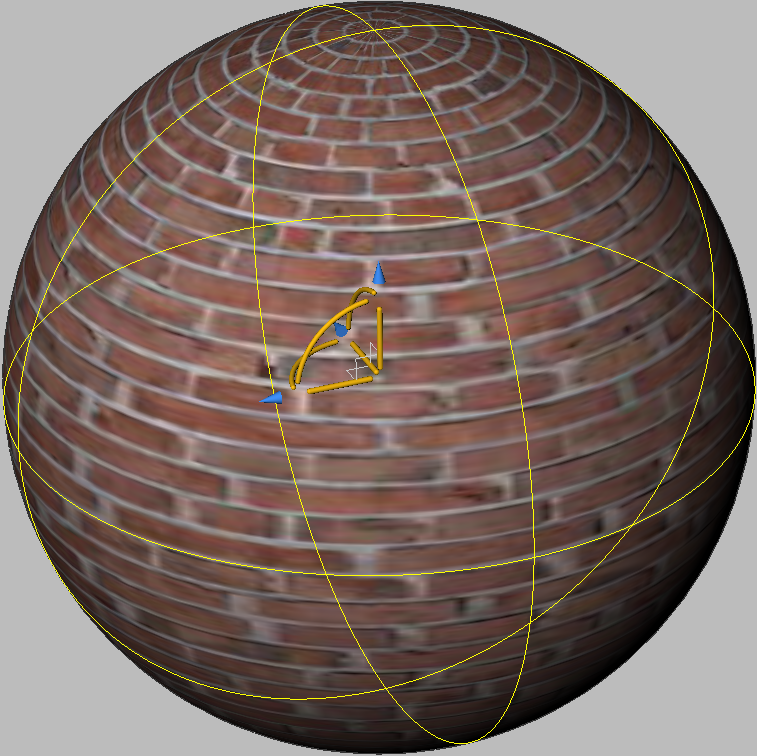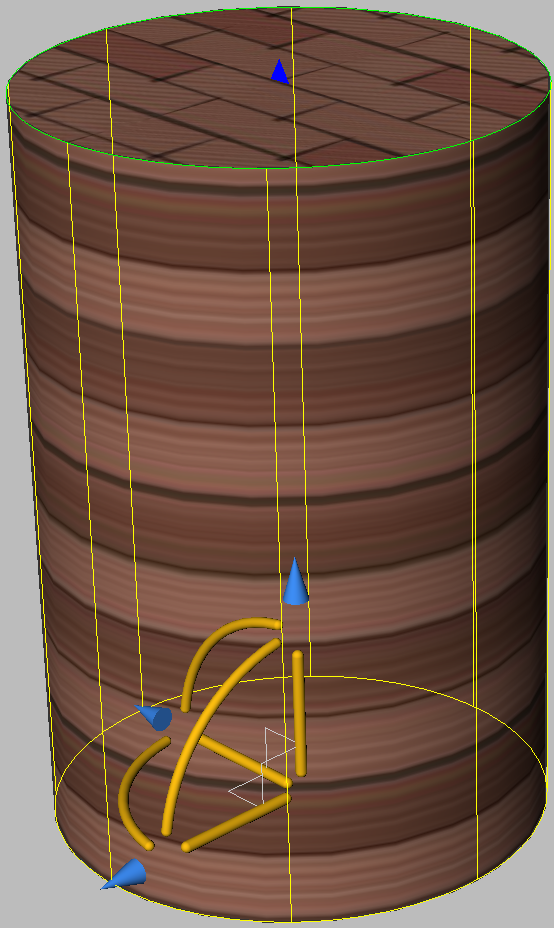MAPPERTEXTURE (commande)
Ajuste le placement des images de texture.

Icône : 
Alias : TXTUR
Description
Ajuste le placement des images de texture sur les solides 3D, les faces 3D, les polylignes larges et les maillages de polygones afin de créer un aspect plus réaliste, par exemple en reproduisant un motif de briques sur le mur d'une maison.
Méthode
Les entités sélectionnées sont incluses dans une boîte de contour jaune. Des poignées bleues et le widget du manipulateur apparaissent :
- Faites glisser les poignées bleues pour changer l'échelle du matériau horizontalement et verticalement.
- Cliquez sur différentes parties du manipulateur pour déplacer, mettre à l'échelle et faire pivoter le matériau.
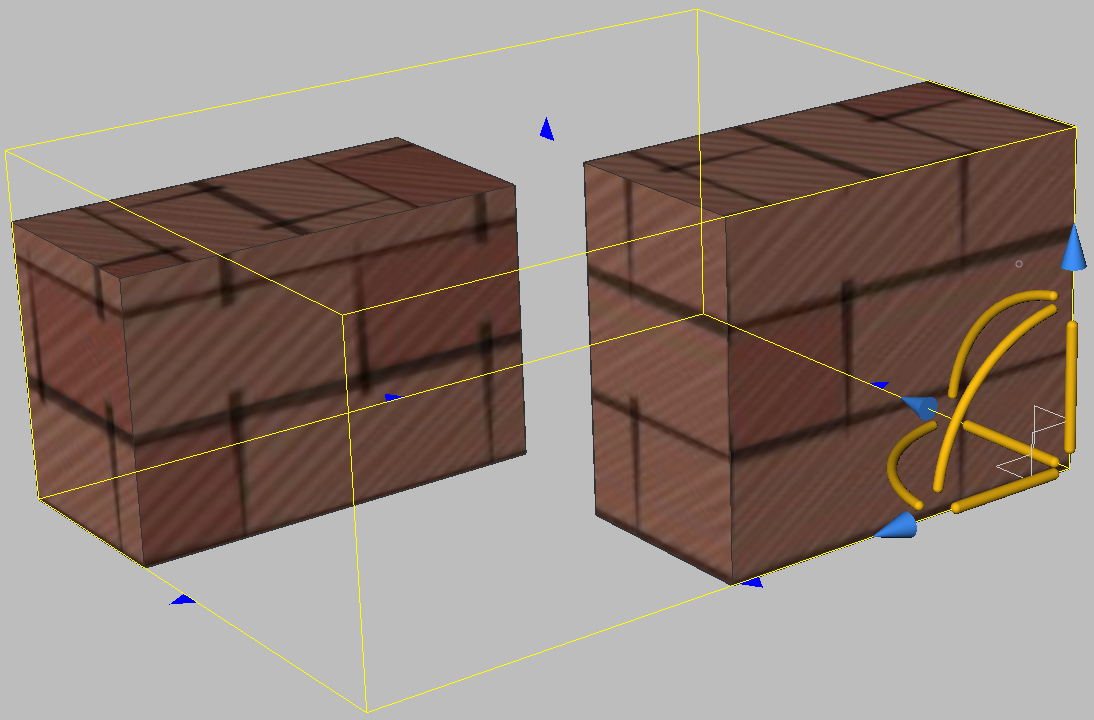
Options de la commande
- Boîte
- Enveloppe la texture autour des six faces de la boîte de contour.
- Planaire
- Aligne la texture sur une seule face.
- Sphérique
- Aligne la texture sur une forme sphérique. Les arêtes supérieures et inférieures de l'image sont comprimées selon un point situé aux pôles nord et sud de la sphère.
- Cylindrique
- Aligne la texture sur une forme de cylindre. Les arêtes verticales de l'image sont enveloppées ensemble. La hauteur de l'image est mise à l'échelle le long de l'axe de la forme cylindrique.
- Changer le mode de mappage
- Permet de passer à un autre mode de mappage.
- Copier le mappage vers
- Applique le mappage de l'entité source ou de la face source aux entités sélectionnées, ce qui duplique ainsi le mappage, y compris les ajustements, vers d'autres entités. Toutes les entités partagent la même origine de mappage, les mêmes axes et la même échelle. Par conséquent, l'image de texture est transmise de manière fluide d'une entité à une autre.
- Réinitialiser le mappage
- Restaure le mappage par défaut.